百度浏览器中工具栏截图按钮不见了如何办呢?图文过程处理方法
百度浏览器,极速智芯,六重加速体系,海外站点加速秒开无忧,更有各类抢购神器聚集全年疯抢;使用百度浏览器便可获取视频VIP账户,免费坐享看新片不看广告的特权,还有大奖随时领取哦。百度浏览器一心一意,只为追求极致体验

使用百度浏览器的用户向小编反应,他们的截图按钮不见了,怎么办呢?接下来,小编就为大家讲解在百度浏览器中工具栏截图按钮不见的详细解决方法。
百度浏览器中工具栏截图按钮不见了怎么办呢?图文过程解决方法:
百度浏览器安装完成以后,工具栏上就会有截图按钮,由于误操作,截图按钮不见了,如图所示:
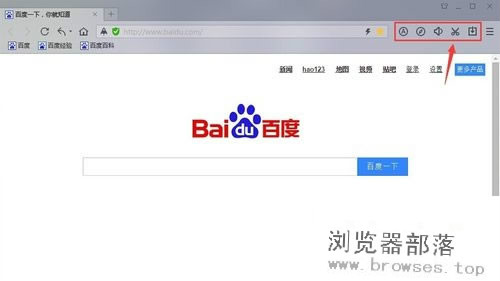
【浏览器部落 教程整理】
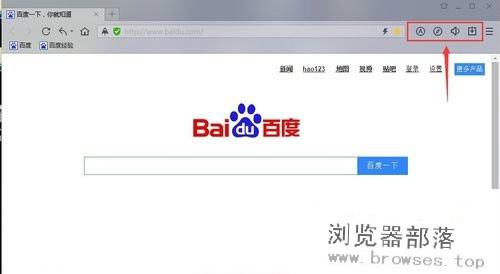
【浏览器部落 教程整理】
在浏览器界面点击右上角的【菜单】按钮,弹出菜单界面,如图所示:
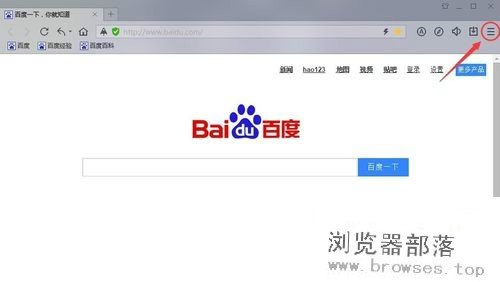
【浏览器部落 教程整理】
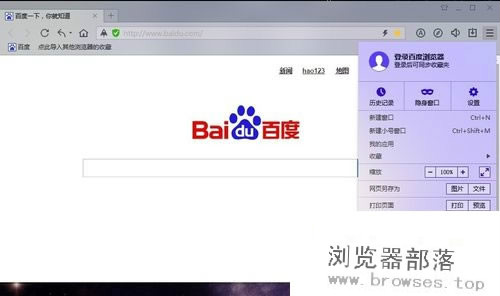
【浏览器部落 教程整理】
在菜单界面点击【设置】按钮,打开设置对话框,如图所示:
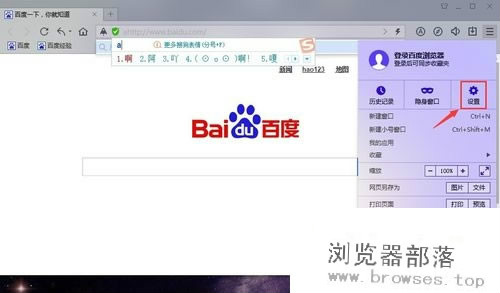
【浏览器部落 教程整理】
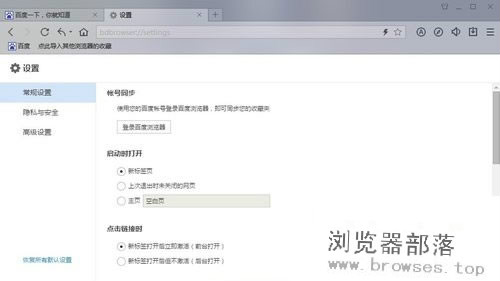
【浏览器部落 教程整理】
设置界面中,在【常规设置】里面找到【外观】项,在【外观】】项下的【显示"截图"按钮】前面打勾,截图按钮就会出现在工具栏了,如图所示:
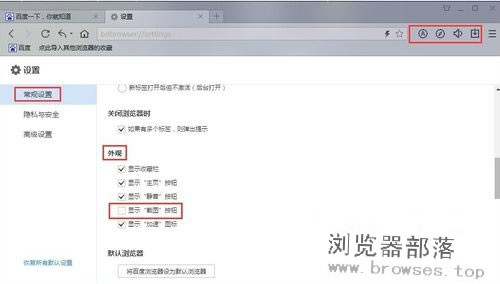
【浏览器部落 教程整理】
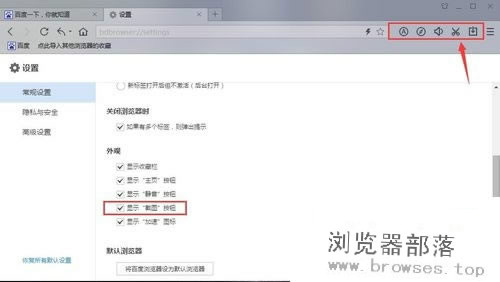
【浏览器部落 教程整理】
这里小编再介绍一个快捷设置的方法,在浏览器最上面一栏空白处鼠标点击右键,右键菜单中在【显示截图按钮】前面打勾,截图按钮就会出现在工具栏了,如图所示:
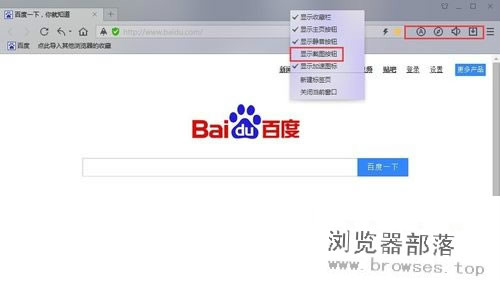
【浏览器部落 教程整理】
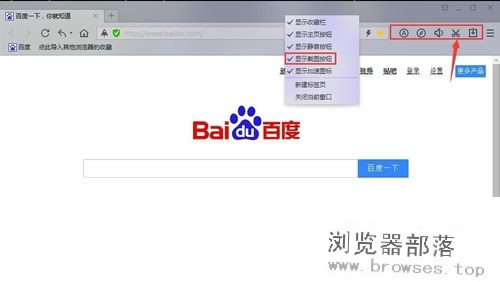
【浏览器部落 教程整理】
上文就是小编为大家讲解的详细内容,你们都学会了吗?
百度浏览器[2] 依靠简洁的设计、安全的防护、快速搜索、丰富的内容逐渐成为国内成长最快的创新浏览器。
……